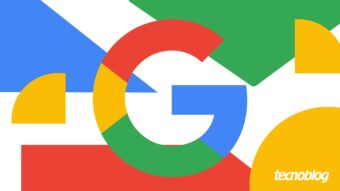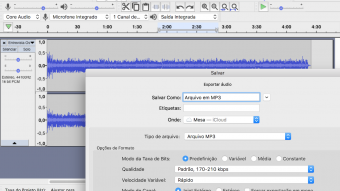Como colocar música de toque no Android [Moto G ou Moto Z]
Baixe a música desejada no formato .mp3 e escolha um gerenciador de arquivos para colocar música no seu Moto G ou Moto Z
Você pode colocar música como toques de notificação de aplicativos e ligações no Android. O caminho é parecido na maioria das versões do sistema móvel do Google, e foi testado em um Moto G e um Moto Z. Para colocar uma música em formato .mp3 como toque, no entanto, você precisará ter o arquivo no smartphone. Portanto, não esqueça de baixá-lo ou transferi-lo, antes de começar. Tenha também um gerenciador de arquivos instalado no seu celular, ou você não encontrará a pasta de “ringtones”.

Como escolher um toque de telefone padrão
Escolha qualquer um dos toques de telefone no menu de configurações do seu Android:
- Abra o aplicativo “Configurações” ou “Configurar”;
- Toque em “Som e notificação” ou apenas “Som”;
- Escolha a opção “Toque do telefone”;
Se estiver esmaecida, veja se o volume do aparelho não está no silencioso. - Selecione um toque de telefone da lista;
- Confirme em “OK” para definir um novo toque padrão.
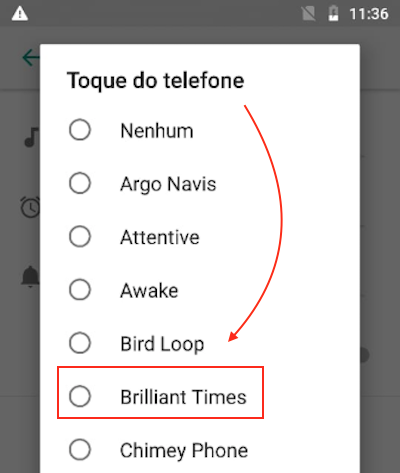
Como colocar música de toque no Android
Após baixar a música desejada no formato .mp3 e escolher um gerenciador de arquivos — a Motorola sugere o Arquivos Moto, mas você pode escolher o Files Go (Google) ou qualquer outro na Google Play Store — você pode começar. Ao abrir o app pela 1ª vez, pode ser necessário permitir o acesso a fotos, músicas e vídeos. Para que você consiga localizar as músicas baixadas no smartphone é necessário tocar em “Permitir”.
Basicamente, o que você precisa fazer é copiar a música de sua pasta de músicas (ou downloads) e colar na pasta de ringtones. Você pode fazer isso em qualquer Android.
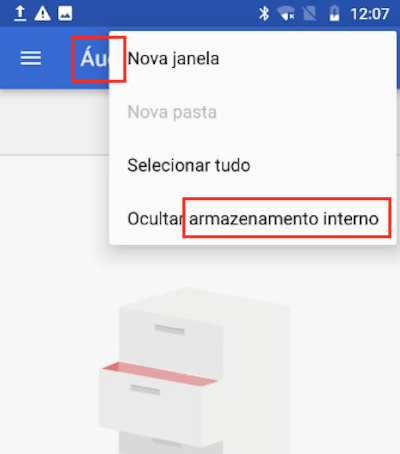
Aqui, vamos usar o aplicativo “Arquivos Moto”, disponível para Android:
- Abra o “Arquivos Moto” e selecione a aba “Categoria”;
- Você verá a opção de imagens, áudios e etc. Toque em “Áudio”;
- Procure pela música (para selecioná-la toque e segure),
- Com a música selecionada, aparecerá o ícone de copiar (copie);
- Você será foi levado para outras pastas ou direto para a “ringtone”.
Caso não seja levado direto a pasta, basta procurá-la em “alarms”; - Dentro da pasta, escolha “Colar em” e cole a sua música dentro da pasta “ringtone”.
- O aparelho pode demorar um pouco para concluir, mas a música aparecerá na lista em Ringtones. Não saia da pasta no app até ver que o processo foi concluído.
Agora, volte nas configurações para encontrar a música como uma das opções de ringtones. Siga os passos da primeira parte, que ensina a escolher um “ringtone padrão” e procure pela sua música. Algumas versões do Android, tem, dentro dessa mesma lista, a opção “adicionar toque” que permite buscar outras opções em .mp3 no celular.
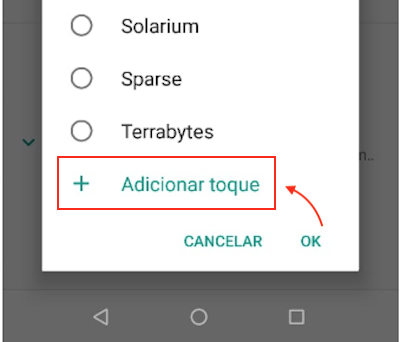
Dica: a pasta “ringtones” aparece normalmente no armazenamento interno do celular. Caso não esteja localizando, verifique se está no armazenamento interno ou cartão SD.
Também há vários apps “ringtone makers” que oferecem maneiras de incluir músicas no toque do telefone ou como notificação para aplicativos disponíveis na Google Play.